Eksportere løsninger
Du kan eksportere løsninger manuelt ved å følge fremgangsmåten i denne artikkelen. Vi anbefaler at du oppretter en uadministrert løsning for å bruke for eksport av tilpassinger, og deretter eksporterer du tilpassingene regelmessig slik at du har en sikkerhetskopi i tilfelle noe skjer. Du kan ikke eksportere administrerte løsninger eller Standardløsning.
Obs!
Hvis du vil implementere sunn administrasjon av programlivssyklus (ALM) i organisasjonen, kan du vurdere å bruke et kildekontrollsystem til å lagre og samarbeide om løsningene og automatisere løsningseksportprosessen. Mer informasjon: Grunnleggende om ALM i Power Platform ALM-veiledning.
Eksportere fra Power Apps
Logg på Power Apps, og velg Løsninger fra venstre navigasjon. Hvis elementet ikke finnes i sideruten, velger du ...Mer og deretter elementet du vil ha.
I løsningslisten velger du den uadministrerte løsningen du vil eksportere, og deretter velger du Eksporter. Merk at du ikke kan eksportere administrerte løsninger.
Den høyre ruten Før du eksporterer vises. Velg blant følgende alternativer, og velg deretter Neste:
- Publiser alle endringer. Legg merke til at når du eksporterer en uadministrert løsning, eksporteres bare publiserte komponenter. Vi anbefaler at du velger Publiser alle endringer for å forsikre deg om at alle komponenter er inkludert i den eksporterte løsningen.
Den høyre ruten Eksporter denne løsningen vises. Angi eller velg blant følgende alternativer, og velg deretter Eksporter:
- Versjonsnummer: Power Apps øker automatisk løsningsversjonen mens gjeldende versjon vises. Du kan godta standardversjonen eller angi din egen.
- Eksporter som: Velg pakketypen, enten Administrert eller Uadministrert. Mer informasjon: Administrerte og uadministrerte løsninger
- Kjør løsningskontroll ved eksport. Kjør løsningskontrollen mot løsningen for å finne problemer med ytelse og stabilitet.
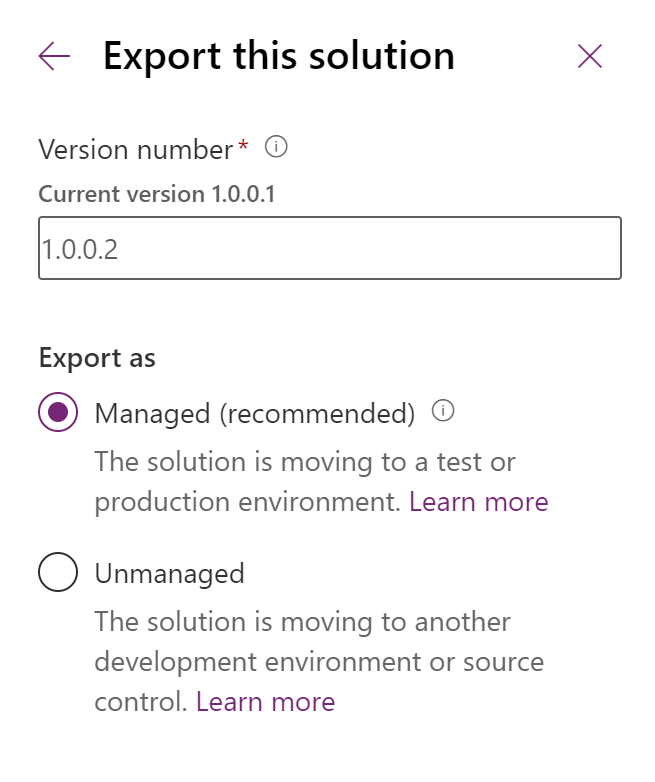
Det kan ta flere minutter før eksporten er fullført. Når du er ferdig, finnes ZIP-eksportfilen i nedlastingsmappen angitt i webleseren.
Eksportere ved hjelp av den klassiske opplevelsen
Logg på Power Apps, og velg Løsninger fra venstre navigasjon. Hvis elementet ikke finnes i sideruten, velger du ...Mer og deretter elementet du vil ha.
Velg Bytt til klassisk.
Velg løsningen du vil eksportere, i listen, og velg deretter Eksporter.
I trinnet Publiser tilpassinger vil du bli minnet om at bare publiserte tilpasninger eksporteres, og du får alternativet Publiser alle tilpassinger før du velger Neste.
Hvis løsningen inneholder manglende obligatoriske komponenter, vises trinnet Mangler obligatoriske komponenter. Du kan se bort fra advarselen bare hvis du skal importere den som en uadministrert løsning tilbake til det opprinnelige miljøet. Hvis ikke følger du instruksjonene i dialogboksen for å avbryte eksporten og legge til de nødvendige komponentene.
I trinnet Eksporter systeminnstillinger (avansert) kan du velge bestemte systeminnstillinger som skal tas med i løsningen. Hvis løsningen er avhengig av gruppene av systeminnstillingene, merker du dem og velger Neste.
Se Angi alternativer for løsningseksport nedenfor hvis du vil ha informasjon om innstillingene som blir inkludert i hvert alternativ.
I trinnet Pakketype må du velge om du vil eksportere løsningen som en uadministrert eller administrert løsning.
Det neste trinnet gir deg muligheten til å en målløsning for en bestemt versjon. Dette alternativet brukes vanligvis av uavhengige programvareleverandører som kanskje ønsker å eksportere en løsning som er kompatibel med en tidligere versjon. Med mindre du har tenkt å importere denne løsningen i et miljø som ikke er oppgradert til samme versjon som miljøversjonen du bruker, kan du godta standardvalget.
Velg Eksporter for å laste ned løsningsfilen.
Den eksakte virkemåten for å laste ned filer varierer mellom weblesere.
Angi alternativer for løsningseksport
Hvis du eksporterer løsningen fra Power Apps, kan du ignorere denne delen. Tabellen nedenfor viser alternativene som er tilgjengelige, når du eksporterer en løsning fra den klassiske opplevelsen.
| Group | Innstilling | Beskrivelse |
|---|---|---|
| Automatisk nummerering | Kampanjeprefiks | Prefiks som brukes ved nummerering av kampanjer. |
| Saksprefiks | Prefiks som brukes for alle saker i appen. | |
| Kontraktsprefiks | Prefiks som brukes for alle kontrakter i appen. | |
| Fakturaprefiks | Prefiks som brukes for alle fakturanumre i appen. | |
| Artikkelprefiks | Prefiks som brukes for alle artikler i appen. | |
| Ordreprefiks | Prefiks som brukes for alle ordrer i appen. | |
| Unik strenglengde | Antall tegn som er tilføyd i fakturaen, tilbudet og ordrenumrene. | |
| Kalender | Kalendertype | Kalendertypen for systemet. Angitt som gregoriansk USA-kalender som standard |
| Kode for datoformat | Informasjon om hvordan dato vises i Microsoft Dataverse | |
| Datoskilletegn | Tegn som brukes til å skille måneden, dagen og året i datoer i appen. | |
| Maksimal avtalevarighet | Maksimalt antall dager en avtale kan vare. | |
| Vis ukenummer | Informasjon som angir om ukenummer i kalender skal vises i appen. | |
| Kode for klokkeslettformat | Informasjon som angir hvordan klokkeslett skal vises i appen. | |
| Kode for dagen som starter uken | Angitt første ukedag i appen. | |
| Tilpassing | Er programmodusen aktivert | Angir om appen skal lastes i et webleservindu som ikke har adresse-, verktøy- og menyfelt aktivert. |
| E-postsporing | Tillat sending av uløst e-postadresse | Angir om brukere kan sende e-post til uløste parter (parter må fortsatt ha en e-postadresse). |
| Ignorer intern e-post | Angir om innkommende e-post som er sendt av appbrukere eller køer, skal spores. | |
| Maksimalt antall sporingsnumre | Maksimalt antall sporingsnumre før resirkulering trer i kraft. | |
| Gjengi sikker ramme for e-post | Flagg til å gjengi innholdet i e-post i webskjemaet i en IFRAME med attributtet security='restricted' angitt. Dette gir tilleggssikkerhet, men kan føre til at bes om legitimasjon. | |
| Sporingsprefiks | Historikkliste for prefikser for sporing av tokener. | |
| Grunnleggende sporingstoken | Basistall som brukes til å formidle egne identifikatorer for sporing av token til brukere som hører til ulike distribusjoner. | |
| Antall sifre i sporingstoken | Antall sifre som brukes til å representere en identifikator for sporing av token. | |
| Generelt | Blokker vedlegg | Forhindre opplasting eller nedlasting av bestemte vedleggstyper som vurderes som farlige. |
| Kode for valutaformat | Informasjon om hvordan valutasymboler er plassert i appen. | |
| Valutasymbol | Valutasymbol | |
| Visning av fullstendig navn i ordre | Rekkefølgen som navn skal vises i, i appen. | |
| Tilgjengelighet aktivert | Informasjon om IM-tilgjengelighet er aktivert. | |
| Negativt format | Informasjon som angir hvordan negative valutatall vises i appen. | |
| Tallformat | Angir hvordan tall vises i appen. | |
| Priser med desimalpresisjon | Antall desimaler som kan brukes for priser. | |
| Del med tidligere eier ved tilordning | Informasjon som angir om det skal deles med tidligere eier ved tilordning. | |
| Markedsføring | Tillat automatisk oppretting av svar | Angir om automatisk oppretting av svar er tillatt |
| Tillat automatisk oppheving av abonnement | Angir om automatisk oppheving av abonnement er tillatt. | |
| Tillat automatisk oppheving av godkjenningsabonnement | Angir om det er tillatt å sende godkjennings-e-post for automatisk oppheving av abonnement. | |
| Tillat kjøring av markedsførings-e-post | Angir om det er tillatt å kjøre markedsførings-e-poster. | |
| Outlook-synkronisering | Tillat synkronisering av adressebok | Angir om det er tillatt med synkronisering av adressebok i bakgrunnen i Microsoft Office Outlook. |
| Tillat frakoblet, planlagt synkronisering | Angir om det er tillatt med frakoblet synkronisering i bakgrunnen i Outlook. | |
| Tillat planlagt synkronisering | Angir om det er tillatt med planlagte synkroniseringer til Outlook. | |
| Hyppighet for sending av avspørring via e-post | Normal avspørringsfrekvens brukt ved sending av e-post i Outlook. | |
| Minste hyppighet for synkronisering av adresse | Normal avspørringsfrekvens som brukes til adresseboksynkronisering i Outlook. | |
| Minste hyppighet for frakoblet synkronisering | Normal avspørringsfrekvens som brukes ved frakoblet synkronisering bakgrunnen i Outlook. | |
| Minste synkroniseringshyppighet | Minste tillatte tid mellom planlagte synkroniseringer i Outlook. | |
| Maksimalt antall sykluser for automatisk merking | Maksimalt antall aggressive avspørringssykluser som kjøres for automatisk merking av e-post når en ny e-post mottas. | |
| Intervall for automatisk merking | Normal avspørringshyppighet som brukes for automatisk merking av e-post i Outlook. | |
| ISV-konfigurasjon | Konfigurasjon av utseende for servicekalender | Du kan definere visuelle stiler for servicekalendere. |
Mer informasjon: Konfigurasjon av utseende for servicekalender
Se også
Importere løsninger
Oppdatere løsninger
For utviklere: Opprette, eksportere eller importere en ubehandlet løsning
Obs!
Kan du fortelle oss om språkinnstillingene for dokumentasjonen? Ta en kort undersøkelse. (vær oppmerksom på at denne undersøkelsen er på engelsk)
Undersøkelsen tar rundt sju minutter. Det blir ikke samlet inn noen personopplysninger (personvernerklæring).